网页申报控件安装方法与常见问题
ocx控件说明及常见安装问题解决方法20130311【宁夏理工学院培训】

- 1 -OCX 控件说明及常见安装问题解决方法1 控件类型CI 系统执行数据录入,财务提取和报表打印必须安装CI 自定义的控件:ocx 控件,财务提取控件和打印控件,否则无法执行对应操作。
进入数据录入界面时会自动加载安装ocx 控件(JQGridOCXCtrlProj.ocx ),执行财务提取操作时会自动加载安装财务提取控件(JQFinanceIntfControl.ocx ),执行打印操作时会自动加载安装打印控件(JQPrintXControl.ocx )。
控件会与程序绑定,定期更新。
2 控件信息查看1、 由于控件的版本会不断更新,需要查看服务安装控件的版本号信息。
查看方法:(1) 打开浏览器-选择工具-Internet 选项-常规-浏览历史记录设置按钮,如图2-1:图2-1控件查看(2)选择查看对象按钮,如图2-2:图2-2控件查看2检查所存网页的较新版本:推荐选择“每次访问网页时”。
由于CI系统的部分参数和数据存在了IE缓存中,若不实时刷新,可能会看到错误的信息。
(3)查看对应的ocx控件(QGridOCXCtrlProj.ocx),财务提取控件(JQFinanceIntfControl.ocx)和打印控件(JQPrintXControl.ocx)的创建时间和版本号,如图 2-3:图 2-3控件查看32、对于程序中的ocx控件也可以查看对应的版本号查看方法:选择控件文件,右键查看属性,版本页签下显示对应版本号,如图 2-4:读万卷书行万里路- 3 -图 2-4控件查看43 控件安装由于环境部署版本等特殊原因,可能会导致控件无法自动加载,需要手动安装控件。
控件文件位于安装程序netrep.war\ocx 路径下,将该文件夹解压至本地;运行命令行中输入“regsvr32 控件路径”(例如 regsvr32 D:\CI 相关\打印控件\JQPrintXControl.ocx ),确定后控件安装成功。
ocx控件说明及常见安装问题解决方法-推荐下载

Error! No text of specified style in document.OCX控件说明及常见安装问题解决方法1控件类型在我们的业务系统中由于各种原因通常会用到一些ActiveX浏览器插件,也就是我们通常所说的OCX,一般都会以OCX或者dll为后缀名,目前我们经常会用到的一些组件如打印组件等都是采用该方式。
2控件信息查看1、由于控件的版本会不断更新,需要查看服务安装控件的版本号信息。
查看方法:(1)打开浏览器-选择工具-Internet选项-常规-浏览历史记录设置按钮,如图2-1:图2-1控件查看(2)选择查看对象按钮,如图2-2:4.1below图2-2控件查看2检查所存网页的较新版本:推荐选择“每次访问网页时”。
(3)查看对应的ocx控件(JQGridOCXCtrlProj.ocx),财务提取控件(JQFinanceIntfControl.ocx)和打印控件(JQPrintXControl.ocx)的创建时间和版本号,如图2-3:图2-3控件查看32、对于程序中的ocx控件也可以查看对应的版本号查看方法:选择控件文件,右键查看属性,版本页签下显示对应版本号,如图 2-4:Error! No text of specified style in document.图2-4控件查看43控件安装由于环境部署版本等特殊原因,可能会导致控件无法自动加载,需要手动安装控件。
控件文件位于安装程序netrep.war\ocx路径下,将该文件夹解压至本地;运行命令行中输入“regsvr32 控件路径”(例如 regsvr32 D:\CI相关\打印控件\JQPrintXControl.ocx),确定后控件安装成功。
如图 3-1:图3-1控件安装成功4录入ocx控件常见安装问题4.1IE6、IE7+WindowsXP(及以前版本)在IE6或IE7下,ocx控件安装不上通常需要两个设置:4.1above1、将系统的网址加入可信站点。
ocx控件说明及常见安装问题解决方法20130311【宁夏理工学院培训】

- 1 -OCX 控件说明及常见安装问题解决方法1 控件类型CI 系统执行数据录入,财务提取和报表打印必须安装CI 自定义的控件:ocx 控件,财务提取控件和打印控件,否则无法执行对应操作。
进入数据录入界面时会自动加载安装ocx 控件(JQGridOCXCtrlProj.ocx ),执行财务提取操作时会自动加载安装财务提取控件(JQFinanceIntfControl.ocx ),执行打印操作时会自动加载安装打印控件(JQPrintXControl.ocx )。
控件会与程序绑定,定期更新。
2 控件信息查看1、 由于控件的版本会不断更新,需要查看服务安装控件的版本号信息。
查看方法:(1) 打开浏览器-选择工具-Internet 选项-常规-浏览历史记录设置按钮,如图2-1:图2-1控件查看(2)选择查看对象按钮,如图2-2:图2-2控件查看2检查所存网页的较新版本:推荐选择“每次访问网页时”。
由于CI系统的部分参数和数据存在了IE缓存中,若不实时刷新,可能会看到错误的信息。
(3)查看对应的ocx控件(QGridOCXCtrlProj.ocx),财务提取控件(JQFinanceIntfControl.ocx)和打印控件(JQPrintXControl.ocx)的创建时间和版本号,如图 2-3:图 2-3控件查看32、对于程序中的ocx控件也可以查看对应的版本号查看方法:选择控件文件,右键查看属性,版本页签下显示对应版本号,如图 2-4:读万卷书行万里路- 3 -图 2-4控件查看43 控件安装由于环境部署版本等特殊原因,可能会导致控件无法自动加载,需要手动安装控件。
控件文件位于安装程序netrep.war\ocx 路径下,将该文件夹解压至本地;运行命令行中输入“regsvr32 控件路径”(例如 regsvr32 D:\CI 相关\打印控件\JQPrintXControl.ocx ),确定后控件安装成功。
办公系统客户端安装插件使用说明
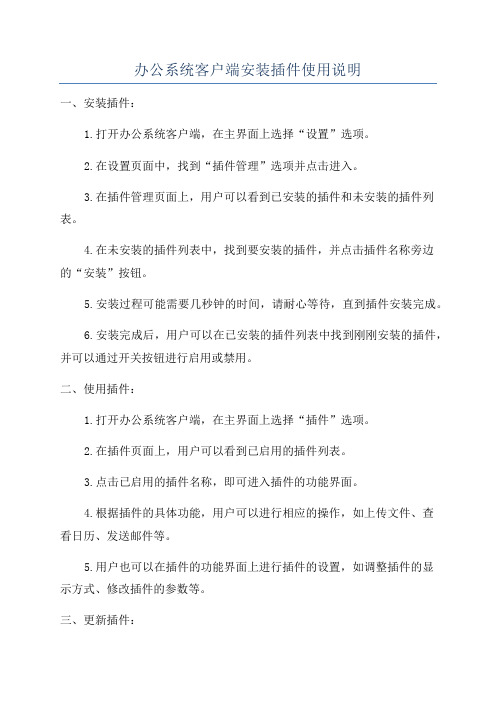
办公系统客户端安装插件使用说明
一、安装插件:
1.打开办公系统客户端,在主界面上选择“设置”选项。
2.在设置页面中,找到“插件管理”选项并点击进入。
3.在插件管理页面上,用户可以看到已安装的插件和未安装的插件列表。
4.在未安装的插件列表中,找到要安装的插件,并点击插件名称旁边
的“安装”按钮。
5.安装过程可能需要几秒钟的时间,请耐心等待,直到插件安装完成。
6.安装完成后,用户可以在已安装的插件列表中找到刚刚安装的插件,并可以通过开关按钮进行启用或禁用。
二、使用插件:
1.打开办公系统客户端,在主界面上选择“插件”选项。
2.在插件页面上,用户可以看到已启用的插件列表。
3.点击已启用的插件名称,即可进入插件的功能界面。
4.根据插件的具体功能,用户可以进行相应的操作,如上传文件、查
看日历、发送邮件等。
5.用户也可以在插件的功能界面上进行插件的设置,如调整插件的显
示方式、修改插件的参数等。
三、更新插件:
1.打开办公系统客户端,在主界面上选择“设置”选项。
2.在设置页面中,找到“插件管理”选项并点击进入。
3.在插件管理页面上,用户可以看到已安装的插件和未安装的插件列表。
4.在已安装的插件列表中,如果有新版本的插件可用,会在插件名称旁边显示一个“更新”按钮。
6.安装完成后,用户可以在已安装的插件列表中找到更新后的插件,并可以通过开关按钮进行启用或禁用。
总结:。
插件安装解决方案
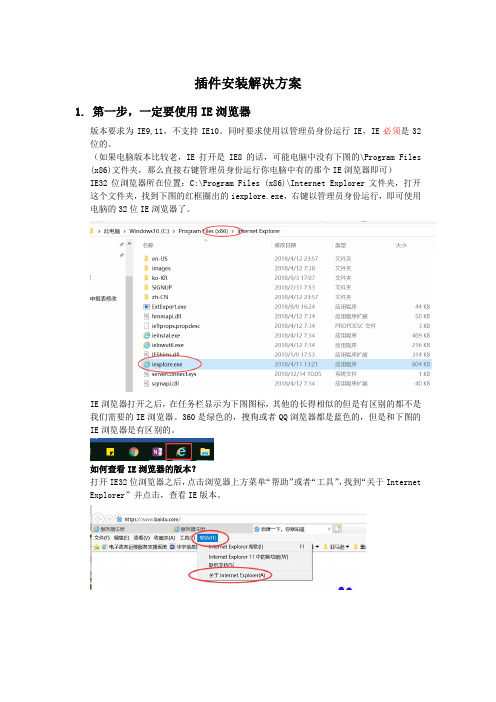
插件安装解决方案1.第一步,一定要使用IE浏览器版本要求为IE9,11,不支持IE10。
同时要求使用以管理员身份运行IE,IE必须是32位的。
(如果电脑版本比较老,IE打开是IE8的话,可能电脑中没有下图的\Program Files (x86)文件夹,那么直接右键管理员身份运行你电脑中有的那个IE浏览器即可)IE32位浏览器所在位置:C:\Program Files (x86)\Internet Explorer文件夹,打开这个文件夹,找到下图的红框圈出的iexplore.exe,右键以管理员身份运行,即可使用电脑的32位IE浏览器了。
IE浏览器打开之后,在任务栏显示为下图图标,其他的长得相似的但是有区别的都不是我们需要的IE浏览器。
360是绿色的,搜狗或者QQ浏览器都是蓝色的,但是和下图的IE浏览器是有区别的。
如何查看IE浏览器的版本?打开IE32位浏览器之后,点击浏览器上方菜单“帮助”或者“工具”,找到“关于Internet Explorer”并点击,查看IE版本。
2.第二步,复制税收调查填报地址到IE浏览器:不要直接在Word或者微信,QQ等界面直接打开重点税源链接,一定要复制链接地址到第一步的IE浏览器的地址栏中访问。
3.第三步,使用账号密码登录平台并安装插件打开网址之后,会出现如下登录界面,使用账号密码登录,用户名后面要选择@2018税收调查,而不是选择@服务器或者其他的任务组。
登陆之后,依次点击“税收调查”任务组,进入2018年税收调查任务,点击“在线填报”,进入报表界面。
一般来说,第一次打开的用户,这一步会提示让你安装插件(如下图),点击安装,依次按照安装提示安装即可。
此处一定要记住你安装的位置!!一般默认会安装在c盘如下路径:C:\Program Files (x86)\esensoft\plugin安装完毕,就可以通过插件打开填报界面。
如果系统一直提示“错误:。
请下载在线报表安装工具”或者一直正在加载中,而你已经操作很多次安装的步骤。
安装安全控件

安装安全控件在计算机和互联网的时代,随着技术的发展,网络安全问题也日益成为人们关注的焦点。
为了保护电子商务和在线银行等隐私信息,许多网站都要求用户安装安全控件。
本文将为您介绍安装安全控件的步骤和注意事项。
安全控件是一种用于保护用户隐私信息并确保网站安全性的软件。
它可以拦截恶意软件、阻止网络钓鱼、加密通信信息等。
许多银行、电商网站和政府机构都要求用户安装安全控件,以保护用户的个人信息和财务安全。
安装安全控件的第一步是选择一个可信的安全控件提供商。
可以通过访问官方网站、查看用户评价和咨询专业人员等途径,选择一个受信任的控件供应商。
常见的安全控件供应商有Trusteer Rapport、某某安全控件等。
在选择好控件供应商后,接下来需要下载和安装安全控件。
一般来说,控件供应商的官方网站都会提供下载链接。
用户可以直接点击下载链接,然后根据提示进行下载和安装。
在下载和安装过程中要注意选择正确的操作系统版本,并确保自己的计算机符合控件的安装要求。
在安装的过程中,可能会要求用户提供一些个人信息,并同意相关条款和协议。
用户应该仔细阅读条款和协议,并确保自己了解软件的功能和使用规则。
如果对条款和协议有疑问,可以咨询控件供应商或寻求专业人员的帮助。
安装完成后,用户需要重启浏览器或计算机,让安全控件生效。
在使用过程中,用户可以根据需要进行设置和配置。
一般来说,控件会在用户访问银行等敏感网站时自动启动,监控用户的操作。
用户可以根据提示进行操作,例如确认数字证书、启用自动填充等。
然而,在安装安全控件时也需要注意一些事项。
首先,确保下载和安装的是最新版本的安全控件。
因为随着技术的进步和网络威胁的演变,安全控件供应商会不断更新和升级。
其次,用户需要保证自己的计算机和浏览器是最新版本,以确保安全控件的兼容性和性能。
同时,也要保持其他安全软件(如杀毒软件、防火墙等)的更新和升级,以提高整体的计算机安全性。
总之,安装安全控件是保护个人信息和确保网站安全的重要措施。
密码控件更新步骤及注意事项

密码控件更新步骤及注意事项注:请客户严格按照提示信息进行操作。
1、点击密码框位置的“点击此处下载控件”链接。
2、提示控件安装成功后,请关闭浏览器重新打开,点击“确认”。
3、弹出控件下载框后,点击“运行”。
4、提示“安装程序需要重新启动电脑,请重启后进行安装”,请客户重新电脑。
5、重启后重新打开网银登录页,点击密码框位置的“点击此处下载控件”链接。
6、提示控件安装成功后,请关闭浏览器重新打开,点击“确认”。
7、弹出控件下载框后,点击“运行”。
8、显示新版控件安装界面,请客户按照安装界面红色提示,关闭所有浏览器。
再点击“安装”按钮。
9、安装完成。
10、重新打开浏览器,打开网银的登录页面,密码控件框显示正常。
11、输入登录名和密码后,点击“登录”,登录成功。
12、如果安装过程中出现如下图的提示信息,请客户关闭所有浏览器,点击“重试”按钮即可。
民生银行个人控件安装说明

一、ActiveX控件方式安装说明
1.在证书链完整的情况下,登录页面出现如下提示:
2.选择“为此计算机上所有用户安装此加载项”,即出现如下提示,点击“安装”即可。
安装完成,即进入第4步。
3.若系统没有证书链,则出现如下图示,这是正常现象。
点击“安装”即可。
安装完成,
即进入第4步。
4.登录页面自动回显出客户的证书信息及客户别名,客户输入登录密码即可进入网银。
二、安装包方式安装说明
1.将安装包下载本地后,关闭所有浏览器,解压、运行安装此程序。
2.点击下一步,
3.点击安装,
4.点击完成,则结束安装。
重新尝试登录网银即可。
解决网税系统打印控件不能正确安装或运行的方法

解决网税系统打印控件不能正确安装或运行的方法方法一:下载自动安装程序,手动安装1、进入“各类下载”,选择“其他下载”,将“网税系统打印控件安装”程序下载到本地2、关闭所有浏览器窗口,点击刚下载的“网税系统打印控件安装”程序,自动安装打印控件3、再次登录网税系统,进入打印相关页面,若能正确显示查询页面并能进行打印预览,说明打印控件安装成功。
方法二:通过安装根证书,再安装打印控件1、登录网税龙版后,点击网税系统中“系统设置”菜单,如图:2、选择“点此”安装打印控件根证书,浏览器和系统会给出相关提示,先点击“关闭”,根据提示,点击浏览器上方浅黄色浮动提示,选择“运行加载项”。
允许运行CAPICOM2.1.0.2安全控件。
(不同浏览器提示各不相同,请根据情况选择“允许”、“确定”、“是”,“Yes”)。
直至提示“根证书安装完成!”4、安装完打印控件根证书后,页面会动刷新并转到首页面。
5、重新进入“系统设置”,点击“点此安装打印控件”链接,根据提示安装打印控件。
选择“运行加载项”或“为此计算机上的所有用户运行加载项”。
此时计算机会自动下载打印控件,下载时间视网络速度和计算机运行速度不同,请耐心等待。
下载完毕后。
系统根据浏览器安全设置(因浏览器安全设置不同,给出的提示也不尽相同)给出安全警告如下图:选择“安装”,安装时间视网络速度和计算机运行速度不同,请耐心等待。
6、关闭安装窗,进入打印相关页面,若能正确显示查询页面并能进行打印预览,说明打印控件安装成功。
方法三:设置浏览器安全级别1、在浏览器工具栏,选择“工具”-“Internet选项”,系统弹出设置窗口。
依次选择选择“安全”,“Internet”,“自定义级别”,建议如下图设置2、设置完成后点击“确定”关闭设置窗口,再次点击确定返回。
3、进入打印相关页面,若能正确显示查询页面并能进行打印预览,说明打印控件安装成功。
申报表打印控件相关设置说明

申报表打印控件相关设置说明一、添加可信站点1、打开浏览器,在工具中选择“Internet选项”,显示Internet选项设置界面。
2、添加站点选择“安全”标签,点击“站点”按钮,显示站点添加界面。
将当前网址“/”添加到可信站点。
注意:需要将“对该区域中的所有站点要求服务器验证(https:)”前面的勾去掉。
点击“添加”,再点击“关闭”按钮,即可完成可信任站点的添加。
3、高级设置选择“高级”标签,勾选“允许运行或安装软件,即使签名无效”。
点击“应用”按钮即可完成高级设置。
4、安全级别设置选择“高级”标签,点击“Internet”,再点击“自定义级别”。
设置ActiveX控件和插件,将禁用的选项设置成启用或提示设置其他选项,启用“将文件上载到服务器时包含本地目录路径”。
点击“确定”按钮,系统给出警告,如图:点击“是”按钮,完成安全级别设置。
然后点“应用”,再点击“确定”按钮即可。
到此浏览器Internet选项已经全部设置完毕。
二、安装报表控件系统中点击“申报表打印”,界面中显示插件安装提示,如图:右击插件安装提示,点击“为此计算机上的所有用户安装此加载项”,显示控件安装界面。
点击“确定”按钮,即可进行安装。
安装完毕后,在页面上右击选择刷新即可。
点击“生成”按钮,即可生成报表。
注意:若以上步骤操作完毕,仍然无法安装,出现如下提示,请继续按照以下步骤操作。
1、点击“未知发布者”,显示数字签名详细信息界面。
2、确认签名人信息中的名称为“浙江天正信息科技有限公司”。
3、点击“查看证书”按钮,显示证书信息界面。
4、点击“安装证书”按钮,进入证书安装向导。
5、点击“下一步”按钮,显示证书存储界面。
选择“将所有的证书放入下列存储”。
6、点击“浏览”按钮,选择“受信任的根证书颁发机构”,点击“确定”按钮即可。
7、点击“确定”按钮时,出现安全性警告,点击“是”。
8、系统显示证书导入成功提示。
9、点击“确定”按钮,最后控件安装界面中,点击“安装”按钮即可。
ocx控件说明及常见安装问题解决方法

OCX控件说明及常见安装问题解决方法OCX控件说明及常见安装问题解决方法1控件类型在我们的业务系统中由于各种原因通常会用到一些ActiveX浏览器插件,也就是我们通常所说的OCX,一般都会以OCX或者dll为后缀名,目前我们经常会用到的一些组件如打印组件等都是采用该方式。
2控件信息查看1、由于控件的版本会不断更新,需要查看服务安装控件的版本号信息。
查看方法:(1)打开浏览器-选择工具-Internet选项-常规-浏览历史记录设置按钮,如图2-1:图2-1控件查看(2)选择查看对象按钮,如图2-2:4.1IE6、IE7+WindowsXP(及以前版本)图2-2控件查看2检查所存网页的较新版本:推荐选择“每次访问网页时”。
(3)查看对应的ocx控件(JQGridOCXCtrlProj.ocx),财务提取控件(JQFinanceIntfControl.ocx)和打印控件(JQPrintXControl.ocx)的创建时间和版本号,如图2-3:图2-3控件查看32、对于程序中的ocx控件也可以查看对应的版本号查看方法:选择控件文件,右键查看属性,版本页签下显示对应版本号,如图 2-4:OCX控件说明及常见安装问题解决方法图2-4控件查看43控件安装由于环境部署版本等特殊原因,可能会导致控件无法自动加载,需要手动安装控件。
控件文件位于安装程序netrep.war\ocx路径下,将该文件夹解压至本地;运行命令行中输入“regsvr32 控件路径”(例如 regsvr32 D:\CI相关\打印控件\JQPrintXControl.ocx),确定后控件安装成功。
如图 3-1:图3-1控件安装成功4录入ocx控件常见安装问题4.1IE6、IE7+WindowsXP(及以前版本)在IE6或IE7下,ocx控件安装不上通常需要两个设置:4.1IE6、IE7+WindowsXP(及以前版本)1、将系统的网址加入可信站点。
网站在线申报报表控件安装说明
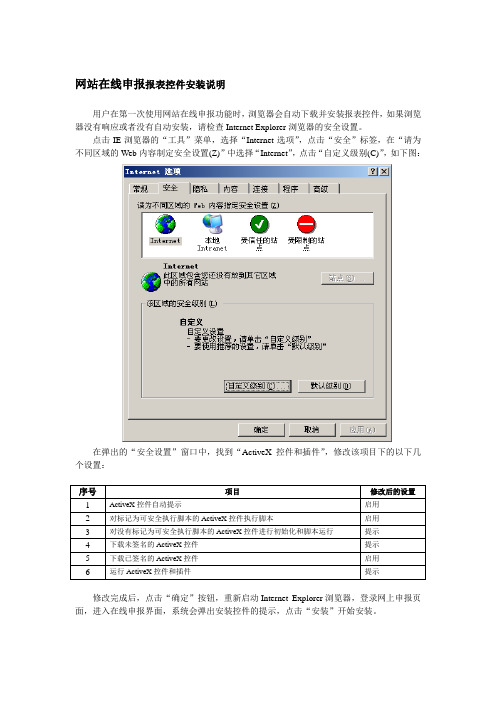
网站在线申报报表控件安装说明
用户在第一次使用网站在线申报功能时,浏览器会自动下载并安装报表控件,如果浏览器没有响应或者没有自动安装,请检查Internet Explorer浏览器的安全设置。
点击IE浏览器的“工具”菜单,选择“Internet选项”,点击“安全”标签,在“请为不同区域的Web内容制定安全设置(Z)”中选择“Internet”,点击“自定义级别(C)”,如下图:
在弹出的“安全设置”窗口中,找到“ActiveX控件和插件”,修改该项目下的以下几个设置:
序号项目修改后的设置
1 ActiveX控件自动提示启用
2 对标记为可安全执行脚本的ActiveX控件执行脚本启用
3 对没有标记为可安全执行脚本的ActiveX控件进行初始化和脚本运行提示
4 下载未签名的ActiveX控件提示
5 下载已签名的ActiveX控件启用
6 运行ActiveX控件和插件提示
修改完成后,点击“确定”按钮,重新启动Internet Explorer浏览器,登录网上申报页面,进入在线申报界面,系统会弹出安装控件的提示,点击“安装”开始安装。
安装完成后,系统自动下载用户的登记表信息,如果用户计算机上安装了税务总局电子申报软件客户端,系统还会自动同步该软件内的报表数据。
网站在线申报采用与客户端联网申报软件统一的操作界面,报表的填报等使用请参照客户端操作手册。
注:用户计算机上安装的税务总局电子申报软件与网站在线申报功能不可以同时打开使用。
浏览器控件安装与设置

浏览器控件安装与设置第1章浏览器设置1. Windows 7 操作系统中IE8的设置Windoews 7 操作系统本身自带的浏览器为IE8,下面介绍Windows7系统中的IE8在安装控件前的设置。
(1)取消弹出窗口阻止程序关闭弹出窗口阻止程序,工具→弹出窗口阻止程序→关闭弹出窗口阻止程序,如图1-1所示。
图1-1 弹出窗口阻止程序设置(2)可信任站点设置打开综合项目管理信息系统登陆地址(本说明中使用的是http://Localhost/Login_sxaz/Index.htm,具体请根据实现情况而定),将其设置为可信任站点,(工具>>Internet选项>>安全>>可信任站点站点按钮),如图1-2所示图1-2 IE可信任站点设置可信任站点安全级别设置,点击图1-3所示的“自定义级别”按钮,;在弹出的窗口中把ActiveX各选项设置为“提示”或是“启动”即可,如图1-4所示(在图中只列出了两项,实际应该有六项需要设置)。
图1-3 可信任站点安全级别设置图1-4 ActiveX控件设置(3)在高级选项中设置(Iternet 选项 高级)把“启动内存保护减少联机攻击”的勾去掉,如所示。
图1-5 启动内存保护减少联机攻击操作界面注意:如果该选项前面的勾不允许取消,是灰色不可编辑状态时,请关闭浏览器,在桌面找到浏览器图标(C:\Program Files\Internet Explorer\iexplore.exe)右击浏览器选择“以管理员身份运行”,然后再去修改该选项即可。
图1-6 以管理员身份运行操作界面(4)兼容视图设置通过以上三步基本可以正常安装登陆控件了,如果还是显示不正常,请把登陆地址加入到兼容视图地址中(IE菜单下的工具选项),分别如图1-7错误!未找到引用源。
和图1-8所示。
图1-7 兼容性视图设置菜单选项图1-8 兼容性视图地址设置2. Windows 7 操作系统中的IE8以下版本浏览器设置执行上面(Windows 7 操作系统中IE8的设置)的(1)、(2)即可3.其它Windows操作系统中IE8浏览器设置执行上面(Windows 7 操作系统中IE8的设置)的(1)、(2)、(4)即可。
金税三期网页申报控件安装方法及常见问题解答
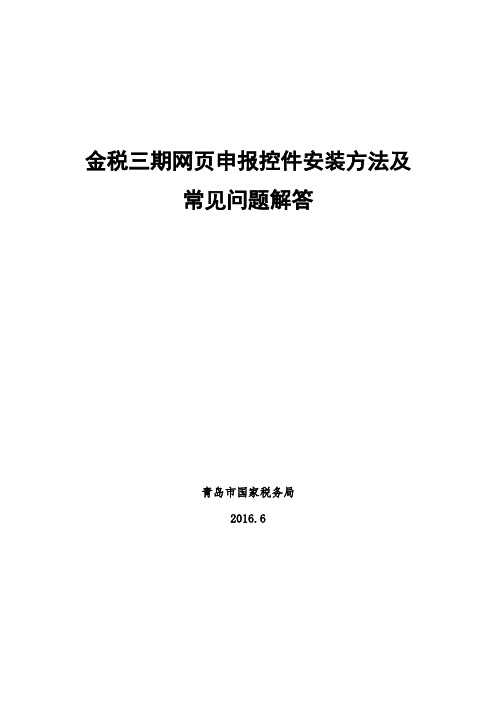
金税三期网页申报控件安装方法及常见问题解答青岛市国家税务局2016.6目录一、控件安装 (3)(一)自动安装 (3)(二)手动安装 (8)二、控件升级 (10)三、无法访问税税通 (11)(一)IE6浏览器无法访问金三税税通主页面 (11)(二)IE8浏览器无法正常访问金三税税通主页面 (11)(三)windowsXP系统Service Pack 3版电脑浏览器无法正常访问金税三期税税通主页面 (11)(四)添加信任站点 (11)四、控件安装问题 (12)(一)控件安装之后提示重新启动计算机 (12)(二)使用离线安装包的情况 (12)(三)清理缓存之后安装控件 (13)(四)检测到计算机中已经安装了与网页申报相同的控件 (17)(五)控件安装时提示异常 (18)(六)其他备用浏览器 (18)三、支持热线 (18)金税三期版本网页申报系统采用了全新的技术架构进行设计开发,纳税人初次使用系统时需要进行控件的安装才可使用,日常使用过程中在极特殊情况下可能出现控件升级提示,纳税人只需按照提示进行升级即可。
一、控件安装纳税人可以通过两种方式进行控件的安装,当第一次登陆网页申报系统后会自动提示纳税人进行控件的安装,纳税人参照提示进行安装即可,也可以下载控件的安装包进行手动的安装。
注:1.如果自动安装过程出现异常或控件安装失败,纳税人可以尝试手动方式安装控件;2.推荐使用360安全浏览器(兼容模式)运行网页申报系统。
下文以360安全浏览器安装控件为例进行说明。
下载地址:/。
(一)自动安装1.登录金税三期版青岛市国家税务局网上办税厅地址:https:///dzswj/2.进入网上申报系统3.打开申报表4.按照提示完成控件安装选择提示框,选择“为此计算机上的所有用户安装此加载项”,如下图:出现如下界面,点击【重试】按钮。
重新打开申报表。
出现数据加载界面,如下图等待约5秒~1分钟后弹出如下提示框,点击【安装】按钮完成安装。
对于网上直报时提示插件安装不上或页面一直加载错误问题的

对于网上直报时提示插件安装不上或页面一直加载错误问题的解决步骤:1.首先关掉安全软件(360安全卫士、金山毒霸等杀毒防护软件),确认使用的是否32位IE浏览器,要用32位IE浏览器。
2.调整IE 安全级别,若已被调整过,请恢复默认设置。
操作如下:①点击IE浏览器菜单栏的工具->Internet选项->【安全|自定义级别】,在【自定义级别】中将“ActiveX控件和插件”中的第2项,“对标记为可安全为执行脚本的ActiveX控件执行脚本*”、“下载已签名的ActiveX控件”都改成【提示】后,点击【确定】。
再选择工具->Internet 选项->【高级】把“允许运行或安装软件,即使签名无效”勾选上。
具体操作如下图所示:图 1【安全|自定义级别】点击确定保存,设置完成后重启浏览器。
如果以上设置完成后还是不能安装,就尝试手动安装下。
如若手动仍旧安装不上,那就可能是IE浏览器有问题。
也有可能是系统的问题。
手动安装:②点击浏览器菜单栏中的工具->删除浏览器的历史记录。
同时删除C盘下三个文件夹:C:\Program Files里的esensoft文件夹、C:\Windows\Downloaded Program Files里面的ocx文件和CONFLICT.X文件夹和temp文件夹下的sanlink文件夹。
③在C盘下选择路径C:Windows\system32\cmd.exe,出现cmd 窗口:图 2 C盘路径图 3 Cmd窗口④然后在cmd窗口输入regsvr32,然后空一格,将我们发的这个压缩文件进行解压并将iReportPluginX.ocxReg拖到cmd命令窗口,显示窗口如下:图 4 最终显示窗口然后回车,待提示插件成功注册即可,如图11所示:插件是这个。
二、安装网页控件的操作步骤
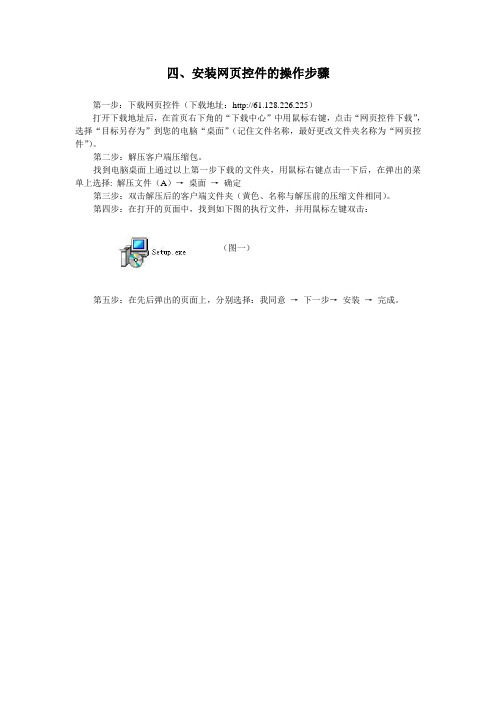
四、安装网页控件的操作步骤
第一步:下载网页控件(下载地址:http://61.128.226.225)
打开下载地址后,在首页右下角的“下载中心”中用鼠标右键,点击“网页控件下载”,选择“目标另存为”到您的电脑“桌面”(记住文件名称,最好更改文件夹名称为“网页控件”)。
第二步:解压客户端压缩包。
找到电脑桌面上通过以上第一步下载的文件夹,用鼠标右键点击一下后,在弹出的菜单上选择: 解压文件(A)→桌面→确定
第三步:双击解压后的客户端文件夹(黄色、名称与解压前的压缩文件相同)。
第四步:在打开的页面中,找到如下图的执行文件,并用鼠标左键双击:
(图一)
第五步:在先后弹出的页面上,分别选择:我同意→下一步→安装→完成。
- 1、下载文档前请自行甄别文档内容的完整性,平台不提供额外的编辑、内容补充、找答案等附加服务。
- 2、"仅部分预览"的文档,不可在线预览部分如存在完整性等问题,可反馈申请退款(可完整预览的文档不适用该条件!)。
- 3、如文档侵犯您的权益,请联系客服反馈,我们会尽快为您处理(人工客服工作时间:9:00-18:30)。
金税三期网页申报控件安装方法与常见问题
青岛市国家税务局
2016.6
目录
一、控件安装 (3)
(一)自动安装 (3)
(二)手动安装 (8)
二、控件升级 (10)
三、常见问题 (11)
(一)安装网页申报控件之后再安装其他软件出现网页申报系统的报表无法打开 (11)
(二)控件安装时中断或异常 (11)
(三) IE8浏览器无法正常访问金三税税通主页面 (11)
(四) windowsXP系统Service Pack 3版电脑浏览器无法正常访问金三税税通主页面 (11)
(五) IE6浏览器无法访问金三税税通主页面 (11)
(六)主表删除后,附表数据未能自动传入主表 (12)
(七)增值税附表一金额填写之后税额会自动计算,但是与真实数据有差异 (12)
(八)打印报表时,会打印所有标签页的报表,包含不需要的报表 (12)
(九)新办三证合一纳税人在测试申报时提示“纳税人不存在” (12)
四、技术支持热线 (13)
金税三期版本网页申报系统采用了全新的技术架构进行设计开发,纳税人初次使用系统时需要进行控件的安装才可使用,日常使用过程中在极特殊情况下可能出现控件升级提示,纳税人只需按照提示进行升级即可。
一、控件安装
纳税人可以通过两种方式进行控件的安装,当第一次登陆网页申报系统后会自动提示纳税人进行控件的安装,纳税人参照提示进行安装即可,也可以下载控件的安装包进行手动的安装。
注:
1.如果自动安装过程出现异常或控件安装失败,纳税人可以尝试手动方式安装控件;
2.推荐使用360安全浏览器运行网页申报系统。
下文以360安全浏览器安装控件为例进行说明。
下载地址:/。
(一)自动安装
1.登录金税三期版青岛市国家税务局网上办税厅
地址:https:///dzswj/
2.进入网上申报系统
3.打开申报表
4.按照提示完成控件安装
选择提示框,选择“为此计算机上的所有用户安装此加载项”,如下图:
出现如下界面,点击【重试】按钮。
重新打开申报表。
出现数据加载界面,如下图:
等待约5秒~1分钟后弹出如下提示框,点击【是】按钮完成安装。
件安装成功,如图:
1.从网页申报系统下载控件安装包。
下载后运手动行此程序,按提示完成安装即可。
二、控件升级
日常使用过程中在极特殊情况下可能出现控件升级提示,纳税人只需按照提示进行升级即可,操作方式同自动安装方式相同。
三、常见问题
(一)安装网页申报控件之后再安装其他软件出现网页申报系统的报表无法打开
纳税人电脑上如果安装有其他使用华表控件的软件,可能会导致网页申报控件的自动安装失败,此时关闭浏览器与其他使用华表控件的软件之后,手动下载控件安装包,安装控件之后,重新进入网页申报就可以了。
(二)控件安装时中断或异常
控件安装过程如果电脑有软件正在占用控件安装的内容时,会提示异常。
建议有异常错误时关闭电脑中不必要的浏览器或者其他软件之后再次安装控件,如提示中断时可点击忽略,略过之后查看报表可否正常打开。
(三)IE8浏览器无法正常访问金三税税通主页面
部分纳税人可能使用简洁版IE8浏览器,可能会导致IE8浏览器或者电脑上其他使用IE内核的浏览器(如360浏览器)无法正常访问采用HTTPS协议的税税通主页面,可在青岛市国家税务局门户网站“下载中心”板块,下载IE升级补丁IE8-WindowsXP-x86-CHS.2728888507.exe升级IE浏览器。
(四)WindowsXP系统Service Pack 3版电脑浏览器无法正常访问金三税税通主页面
Windows XP系统Service Pack 3版系统如果无法访问税税通,可在青岛市国家税务局门户网站“下载中心”板块,下载Windows XP补丁
WindowsXP-KB968730-x86-CHS.exe升级系统。
(五)IE6浏览器无法访问金三税税通主页面
我局这次进行金税三期改造,为了保障信息安全,按照总局网上办税技术规
范的要求,采用了HTTPS协议,采用的安全算法与安全协议IE 6都不支持,纳税人必须尽快升级到IE8以上的浏览器。
IE6是2001年随着Windows XP操作系统一同推出的,到现在已经有15年了。
IE6支持的安全算法与协议由于强度不足,已经被认为是不安全的,而且从2011年起,微软公司也已经不再对IE 6浏览器进行升级。
为了保障个人的信息安全,建议纳税人在访问其他网站时也不要使用IE6浏览器。
(六)主表删除后,附表数据未能自动传入主表
在填写附表并保存时,附表部分数据会自动转入主表相应栏次。
当主表删除掉之后附表的数据不会自动转入主表,需要重新保存附表,保存的同时会将数据再次转入主表。
(七)增值税附表一金额填写之后税额会自动计算,但是与真实数据有差异
现在增值税附表一增加税额自动计算功能,是按照填写的金额与行次税率自动计算出税额,但是部分企业由于防伪税控系统发票税额是单张发票四舍五入之后累加起来的,会与总金额乘以税率有误差。
这里报表税额自动计算,但是可以手动修改,有差异的纳税人手动修改税额即可。
(八)打印报表时,会打印所有标签页的报表,包含不需要的报表新版报表的打印功能在点打印时,可以选择打印当前页或者打印全部页,在这里选择打印当前页即可。
(九)新办三证合一纳税人在测试申报时提示“纳税人不存在”
由于测试系统并非实时同步正式环境数据,所以新办三证合一纳税人会在用户库无记录,数据会定期做数据同步,纳税人在第二天之后尝试登陆即可。
四、技术支持热线
控件安装升级技术咨询电话:80975090、80975050、80975055。
